Em um artigo anterior, cobrimos como funciona a videoconferência no Microsoft Teams. Desde então, a Microsoft atualizou o Teams com novos recursos, incluindo a tão esperada e desejada capacidade de criar salas de descanso. Na verdade, mais de 20.000 usuários da Microsoft votaram na sugestão no Microsoft Teams UserVoice, o fórum de comentários do usuário para o aplicativo Teams.
Qualquer pessoa pode acessar o Teams com uma conta gratuita da Microsoft e usuários premium do pacote Office 365 desfrute de uma versão robusta do Teams com recursos como maior armazenamento de arquivos, gravação de reuniões e capacidade de hospedar eventos online para até 10.000 pessoas.

Requisitos mínimos para salas de sessão de grupo em equipes
Antes de começar, vamos nos certificar de que tudo está pronto para que você possa criar salas de sessão de grupo em suas reuniões de equipes. Como você pode imaginar, alguma configuração é necessária para habilitar salas de sessão de grupo em equipes. Verifique novamente essas configurações antes de começar.
Nova experiência de reunião
Primeiro, você deve usar a “nova experiência de reunião” do Teams. Você pode ativar a nova experiência selecionando a foto do seu perfil no canto superior direito do aplicativo de desktop e indo para Configurações. Em seguida, selecione Ativar nova experiência de reuniãoe reinicie as equipes.
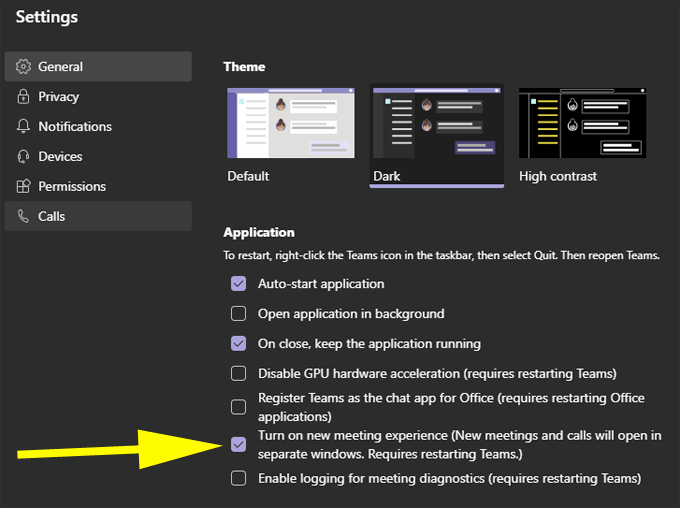
Número mínimo de participantes
Para a opção de breakouts estar disponível para a reunião organizador, deve haver pelo menos cinco participantes na reunião. Embora as pessoas que ligam por telefone não possam participar dos intervalos neste momento, eles fazema contagem para o mínimo de cinco pessoas.

Você é o organizador da reunião?
Apenas o organizador da reunião pode criar e gerenciar sessões de grupo, embora haja alguma indicação da Microsoft de que eles permitirão que o organizador compartilhe essa responsabilidade em atualizações futuras das equipes.
Além disso, o organizador da reunião deve usar o aplicativo de desktop, não a versão do navegador ou o aplicativo móvel. (Não se preocupe, os participantes que participaram da reunião por meio do aplicativo Teams para Android ou iPhone podem participar dos intervalos.)
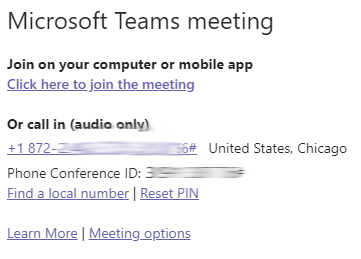
Dica: se o convite da reunião precisar vir de alguém além da pessoa que gerenciará as sessões de grupo, peça ao gerente da sessão que crie a reunião de equipes e use esse link de reunião no convite da reunião.
Contanto que o link da reunião tenha sido criado pela pessoa que gerenciará as sessões de grupo, não importa quem compartilha o link.
Criando salas de sessão de grupo em equipes
No momento em que este livro foi escrito, as salas de sessão de grupo no Teams não podem ser configuradas antes da reunião como no Zoom. Assim que a reunião do Teams estiver em andamento, você, o organizador da reunião, pode começar selecionando o ícone Salas de sessão de grupo na barra de ferramentas da reunião.
Selecionar o ícone Salas de sessão de grupo abrirá uma tela onde você pode decidir quantas salas de sessão de grupo deseja criar e se deseja que as equipes atribuam participantes automaticamente às salas de sessão de grupo ou se preferir manualmente selecione a sala de sessão de grupo para a qual cada participante será enviado.
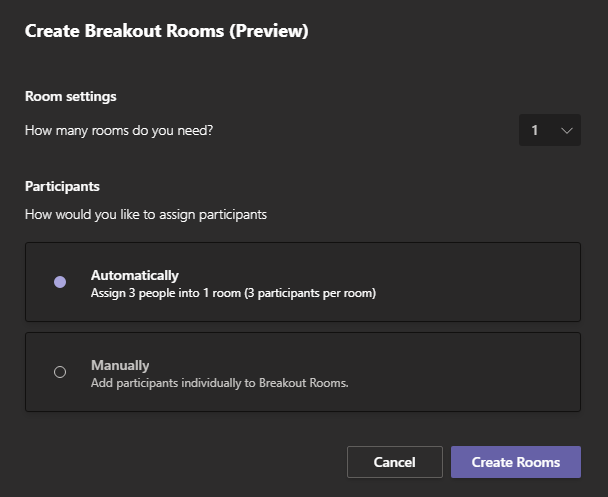
Depois de criar as salas de sessão de grupo, você pode atribuir participantes às salas por meio do painel de salas de sessão de grupo.
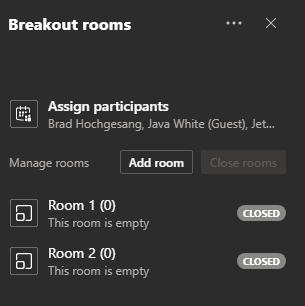
Selecione Atribuir participantese você verá uma lista de todos os participantes da reunião. Marque a caixa ao lado de um participante e escolha a sala em que deseja atribuí-lo.
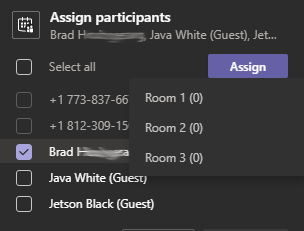
Como organizador da reunião, você pode atribuir aos participantes salas de sessão de grupo a qualquer momento durante a reunião. Quando você estiver pronto para a sessão de pausa realmente começar, selecione Iniciar salaspara abrir todas as salas de sessão de grupo simultaneamente e mover as pessoas para as salas atribuídas.
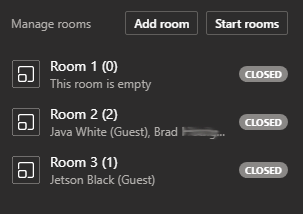
Nota : Atualmente, você não pode definir um cronômetro para fechar automaticamente as salas de sessão de grupo no Teams. Este é mais um recurso que esperamos que as equipes adicionem em atualizações futuras.
Opções para o organizador da reunião
Assim como no Zoom, o organizador da reunião pode ingressar em qualquer uma das salas de sessão de grupo em a qualquer momento. O organizador também pode renomear salas e, uma vez que todas as salas de sessão de grupo estejam abertas, ele pode transmitir um anúncio para todas as salas. Os anúncios aparecerão no painel de bate-papo da sala de sessão de grupo.
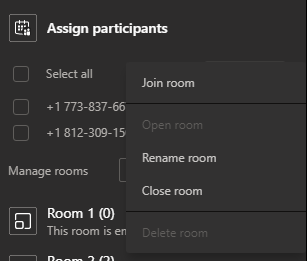
Dentro das configurações da sala, o organizador da reunião pode optar por fazer com que as equipes movam automaticamente os participantes para intervalos em vez de forçar os participantes a entrar manualmente em sua sala de descanso. Também há uma opção para permitir ou impedir que os participantes retornem à sala de reunião principal durante a sessão de grupo.
Por dentro das salas de grupo das equipes
A experiência dos participantes dentro das salas de grupo é semelhante a estar na reunião das equipes principais. Os participantes têm acesso a todos os controles regulares da reunião. Eles podem ligar e desligar a webcam, ativar e desativar o som de si próprios, compartilhar a tela, levantar a mão ou ativar e desativar o bate-papo e os painéis de participantes.
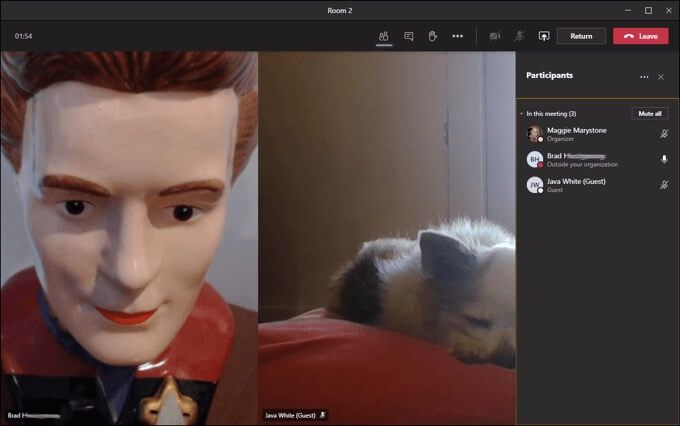
Retornando à reunião das equipes principais
Se o organizador da reunião permitir (veja acima), os participantes nas salas de sessão de grupo podem retornar à reunião principal a qualquer momento clicando no botão Retornar. Aviso: Selecionar o botão Sairfará com que você saia totalmente da reunião.

Outros aplicativos de videoconferência
Os usuários do Microsoft Teams certamente estão felizes sobre a recente adição de salas de sessão de grupo à experiência do Teams, mas As equipes ainda carecem de alguns recursos que outros aplicativos de videoconferência oferecem. Se você ainda não está decidido a usar equipes para reuniões online, pode estar interessado em nossa comparação de quatro aplicativos de videoconferência diferentes. Para ler mais, verifique nossos artigos em Google Meet vs. Zoom e Zoom vs. Skype.